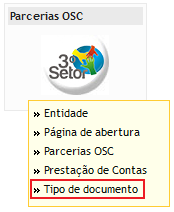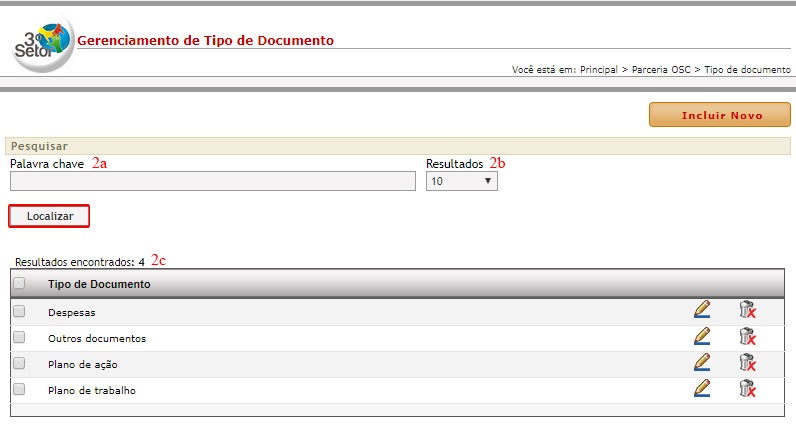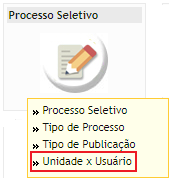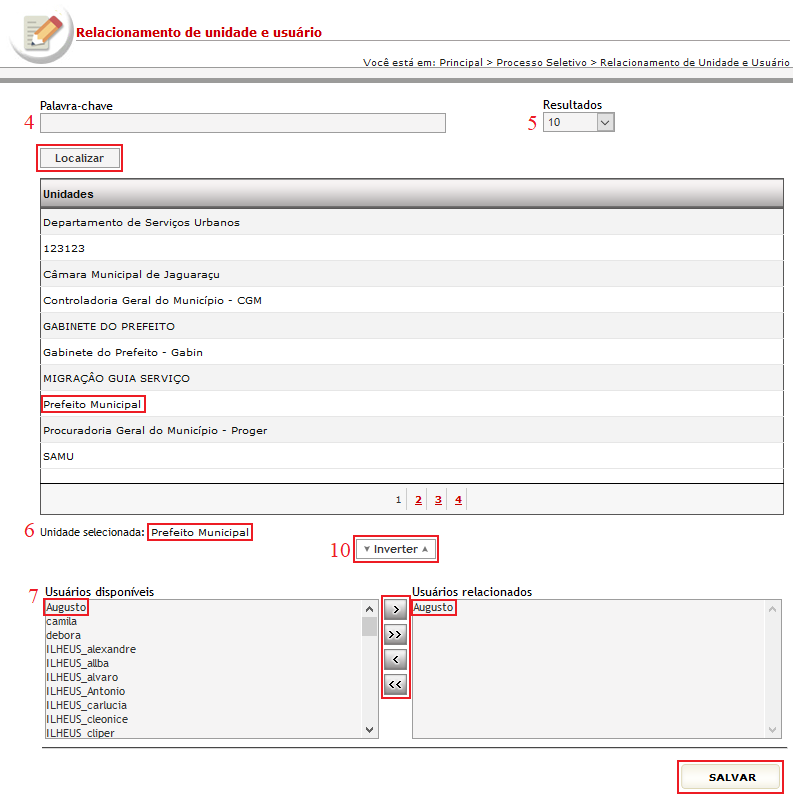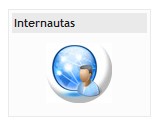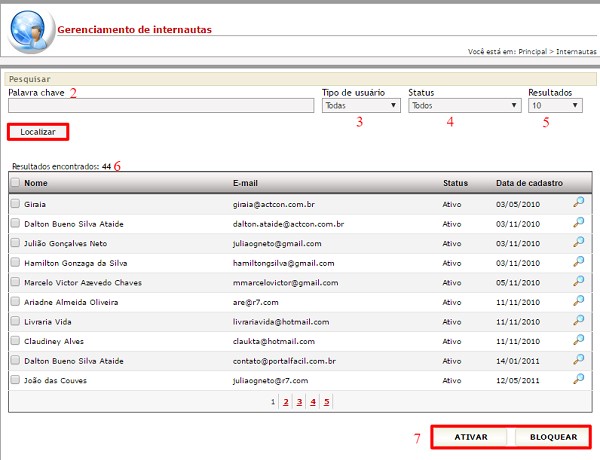Protocolo
Índice
- 1 Entidade TIPOS DE DOCUMENTOS
- 2 Objetivo
- 3 Relacionamento com a área pública e demais entidades
- 4 Operação INCLUIR
- 5 Operação EDITAR
- 6 Operação EXCLUIR
- 7 Operação GERENCIAR
- 8 Recomendações
- 9 Recomendações
- 10 Recomendações
Entidade TIPOS DE DOCUMENTOS
Objetivo
Cadastrar diversos TIPOS DE DOCUMENTOS e utilizá-los para melhor identificar e organizar os anexos relacionados ao PROTOCOLO.
Relacionamento com a área pública e demais entidades
registros da entidade TIPOS de DOCUMENTOS devem ser associados ao registro de PROTOCOLO. Ambos serão exibidos no sítio eletrônico, numa área específica de PROTOCOLOS.
Operação INCLUIR
Pré-requisitos
Não há.
Como incluir os dados
1. Selecione a opção TIPOS DE DOCUMENTOS no módulo PROTOCOLO;
2. Clique no botão ![]() para visualizar a tela de cadastros;
para visualizar a tela de cadastros;
3. Descrição: digite o nome do tipo respeitando o limite de 50 caracteres;
4. Clique no botão ![]() para concluir a operação;
para concluir a operação;
5. Para cancelar a operação, selecione qualquer opção no menu do CMS.
Condições de erro
Se o botão ![]() for acionado sem o preenchimento correto dos campos obrigatórios, será exibida uma mensagem de alerta.
for acionado sem o preenchimento correto dos campos obrigatórios, será exibida uma mensagem de alerta.
Operação EDITAR
Pré-requisitos
Para iniciar a operação de edição de um registro de TIPOS DE DOCUMENTOS é necessário que haja TIPOS DE DOCUMENTOS previamente cadastrados no sistema.
Como editar os dados
- Selecione a opção TIPOS DE DOCUMENTOS no módulo PROTOCOLO para visualizar a tela de gerenciamento de registros;
- Clique sobre o botão
 referente ao registro de seu interesse para visualizar a tela de cadastros;
referente ao registro de seu interesse para visualizar a tela de cadastros; - É possível alterar o nome do tipo;
- Clique no botão
 para concluir a operação;
para concluir a operação; - Para cancelar a operação, selecione qualquer opção no menu do CMS.
Condições de erro
Se o botão ![]() for acionado sem o preenchimento correto dos campos obrigatórios, será exibida uma mensagem de alerta.
for acionado sem o preenchimento correto dos campos obrigatórios, será exibida uma mensagem de alerta.
Operação EXCLUIR
Pré-requisitos
Para iniciar a operação de exclusão de um registro de TIPOS DE DOCUMENTOS é necessário que haja TIPOS DE DOCUMENTOS previamente cadastrados no sistema.
Como excluir os dados
- Selecione a opção TIPOS DE DOCUMENTOS no módulo PROTOCOLO para visualizar a tela de gerenciamento de registros;
- Clique sobre o botão
 referente ao registro desejado;
referente ao registro desejado; - Para excluir vários TIPOS DE DOCUMENTOS simultaneamente, selecione os registros marcando as caixas à esquerda de cada um deles
 e em seguida clique no botão
e em seguida clique no botão  ;
; - Após excluir um ou mais registros, será exibida uma mensagem de confirmação. Clique em “Ok” para confirmar a ação ou clique em “Cancelar” para abortar a exclusão dos dados.
Condições de erro
1. Se o usuário clicar no botão ![]() sem haver registros selecionados, será exibida uma mensagem de alerta;
sem haver registros selecionados, será exibida uma mensagem de alerta;
2. Caso o usuário tente excluir registros de entidades relacionadas, será exibida uma mensagem informando que os registros selecionados não puderam ser excluídos porque estão relacionados a outras informações previamente cadastradas no sistema.
Operação GERENCIAR
Pré-requisitos
Para iniciar a operação de gerenciamento de um registro de TIPOS DE DOCUMENTOS é necessário que haja TIPOS DE DOCUMENTOS previamente cadastrados no sistema.
Como gerenciar os dados
1. Selecione a opção TIPOS DE DOCUMENTOS no módulo PROTOCOLO para visualizar a tela de gerenciamento de registros;
2. Para localizar os registros utilize os campos:
a) Palavra-chave: preencha o filtro com a descrição completa ou com parte do nome utilizado para cadastrar o TIPO DE DOCUMENTO desejado e clique em ![]() ;
;
b) Resultados: No filtro ![]() , defina o número de registros que será exibido por página;
, defina o número de registros que será exibido por página;
c) Em “Resultados encontrados” serão exibidos os TIPOS DE DOCUMENTOS que passaram pelos filtros realizados. Caso não tenha sido ativado nenhum filtro, serão exibidos todos os TIPOS em ordem alfabética.
3. Para cancelar a operação, selecione qualquer opção no menu do CMS.
Recomendações
Para obter mais eficiência nos procedimentos de inclusão e edição, evitando possíveis erros, verifique se já existe o registro desejado, se há compatibilidade entre os dados inseridos com os exigidos pelo sistema e se os campos obrigatórios estão corretamente preenchidos. Nos procedimentos de exclusão, verifique se os registros estão devidamente selecionados e se aqueles são os que realmente se deseja excluir. É recomendado também ativar o recurso DICA toda vez que surgirem dúvidas durante os processos de inserção, gerenciamento e exclusão de dados.
Entidade TIPOS DE PROCESSO
Objetivo
Cadastrar diversos TIPOS DE PROCESSO e utilizá-los para melhor identificar e organizar os PROTOCOLOS.
Relacionamento com a área pública e demais entidades
registros da entidade TIPOS de PROCESSO devem ser associados ao registro de PROTOCOLO. Ambos serão exibidos no sítio eletrônico, numa área específica de PROTOCOLOS.
Operação INCLUIR
Pré-requisitos
Não há.
Como incluir os dados
1. Selecione a opção TIPOS DE PROCESSO no módulo PROTOCOLO;
2. Clique no botão ![]() para visualizar a tela de cadastros;
para visualizar a tela de cadastros;
3. Prefixo: deve-se informar, em dois caracteres, um prefixo para o TIPO DE PROCESSO a ser cadastrado.
3. Descrição: digite o nome do TIPO DE PROCESSO respeitando o limite de 100 caracteres;
4. Clique no botão ![]() para concluir a operação;
para concluir a operação;
5. Para cancelar a operação, selecione qualquer opção no menu do CMS.
Condições de erro
Se o botão ![]() for acionado sem o preenchimento correto dos campos obrigatórios, será exibida uma mensagem de alerta.
for acionado sem o preenchimento correto dos campos obrigatórios, será exibida uma mensagem de alerta.
Operação EDITAR
Pré-requisitos
Para iniciar a operação de edição de um registro de TIPOS DE PROCESSO é necessário que haja TIPOS DE PROCESSOS previamente cadastrados no sistema.
Como editar os dados
- Selecione a opção TIPOS DE PROCESSO no módulo PROTOCOLO para visualizar a tela de gerenciamento de registros;
- Clique sobre o botão
 referente ao registro de seu interesse para visualizar a tela de cadastros;
referente ao registro de seu interesse para visualizar a tela de cadastros; - É possível alterar o nome do tipo;
- Clique no botão
 para concluir a operação;
para concluir a operação; - Para cancelar a operação, selecione qualquer opção no menu do CMS.
Condições de erro
Se o botão ![]() for acionado sem o preenchimento correto dos campos obrigatórios, será exibida uma mensagem de alerta.
for acionado sem o preenchimento correto dos campos obrigatórios, será exibida uma mensagem de alerta.
Operação EXCLUIR
Pré-requisitos
Para iniciar a operação de exclusão de um registro de TIPOS DE PROCESSO é necessário que haja TIPOS DE PROCESSOS previamente cadastrados no sistema.
Como excluir os dados
- Selecione a opção TIPOS DE PROCESSO no módulo PROTOCOLO para visualizar a tela de gerenciamento de registros;
- Clique sobre o botão
 referente ao registro desejado;
referente ao registro desejado; - Para excluir vários TIPOS DE PROCESSO simultaneamente, selecione os registros marcando as caixas à esquerda de cada um deles
 e em seguida clique no botão
e em seguida clique no botão  ;
; - Após excluir um ou mais registros, será exibida uma mensagem de confirmação. Clique em “Ok” para confirmar a ação ou clique em “Cancelar” para abortar a exclusão dos dados.
Condições de erro
1. Se o usuário clicar no botão ![]() sem haver registros selecionados, será exibida uma mensagem de alerta;
sem haver registros selecionados, será exibida uma mensagem de alerta;
2. Caso o usuário tente excluir registros de entidades relacionadas, será exibida uma mensagem informando que os registros selecionados não puderam ser excluídos porque estão relacionados a outras informações previamente cadastradas no sistema.
Operação GERENCIAR
Pré-requisitos
Para iniciar a operação de gerenciamento de um registro de TIPOS DE PROCESSO é necessário que haja TIPOS DE PROCESSOS previamente cadastrados no sistema.
Como gerenciar os dados
1. Selecione a opção TIPOS DE PROCESSO no módulo PROTOCOLO para visualizar a tela de gerenciamento de registros;
2. Para localizar os registros utilize os campos:
a) Palavra-chave: preencha o filtro com a descrição completa ou com parte do nome utilizado para cadastrar o TIPO DE PROCESSO desejado e clique em ![]() ;
;
b) Resultados: No filtro ![]() , defina o número de registros que será exibido por página;
, defina o número de registros que será exibido por página;
c) Em “Resultados encontrados” serão exibidos os TIPOS DE PROCESSO que passaram pelos filtros realizados. Caso não tenha sido ativado nenhum filtro, serão exibidos todos os TIPOS em ordem alfabética.
3. Para cancelar a operação, selecione qualquer opção no menu do CMS.
Recomendações
Para obter mais eficiência nos procedimentos de inclusão e edição, evitando possíveis erros, verifique se já existe o registro desejado, se há compatibilidade entre os dados inseridos com os exigidos pelo sistema e se os campos obrigatórios estão corretamente preenchidos. Nos procedimentos de exclusão, verifique se os registros estão devidamente selecionados e se aqueles são os que realmente se deseja excluir. É recomendado também ativar o recurso DICA toda vez que surgirem dúvidas durante os processos de inserção, gerenciamento e exclusão de dados.
Entidade TIPOS DE TAXA
Objetivo
Cadastrar diversos TIPOS DE TAXA e utilizá-los para melhor identificar e organizar os PROTOCOLOS.
Relacionamento com a área pública e demais entidades
registros da entidade TIPOS DE TAXA devem ser associados ao registro de PROTOCOLO. Ambos serão exibidos no sítio eletrônico, numa área específica de PROTOCOLOS.
Operação INCLUIR
Pré-requisitos
Não há.
Como incluir os dados
1. Selecione a opção TIPOS DE TAXA no módulo PROTOCOLO;
2. Clique no botão ![]() para visualizar a tela de cadastros;
para visualizar a tela de cadastros;
3. Sigla: deve-se informar, em até cinco caracteres, uma sigla para o TIPO DE TAXA a ser cadastrada.
3. Nome: digite o nome do TIPO DE TAXA respeitando o limite de 50 caracteres;
4. Clique no botão ![]() para concluir a operação;
para concluir a operação;
5. Para cancelar a operação, selecione qualquer opção no menu do CMS.
Condições de erro
Se o botão ![]() for acionado sem o preenchimento correto dos campos obrigatórios, será exibida uma mensagem de alerta.
for acionado sem o preenchimento correto dos campos obrigatórios, será exibida uma mensagem de alerta.
Operação EDITAR
Pré-requisitos
Para iniciar a operação de edição de um registro de TIPOS DE TAXA é necessário que haja TIPOS DE TAXAS previamente cadastrados no sistema.
Como editar os dados
- Selecione a opção TIPOS DE TAXA no módulo PROTOCOLO para visualizar a tela de gerenciamento de registros;
- Clique sobre o botão
 referente ao registro de seu interesse para visualizar a tela de cadastros;
referente ao registro de seu interesse para visualizar a tela de cadastros; - É possível alterar o nome do tipo;
- Clique no botão
 para concluir a operação;
para concluir a operação; - Para cancelar a operação, selecione qualquer opção no menu do CMS.
Condições de erro
Se o botão ![]() for acionado sem o preenchimento correto dos campos obrigatórios, será exibida uma mensagem de alerta.
for acionado sem o preenchimento correto dos campos obrigatórios, será exibida uma mensagem de alerta.
Operação EXCLUIR
Pré-requisitos
Para iniciar a operação de exclusão de um registro de TIPOS DE TAXA é necessário que haja TIPOS DE TAXAS previamente cadastrados no sistema.
Como excluir os dados
- Selecione a opção TIPOS DE TAXA no módulo PROTOCOLO para visualizar a tela de gerenciamento de registros;
- Clique sobre o botão
 referente ao registro desejado;
referente ao registro desejado; - Para excluir vários TIPOS DE TAXA simultaneamente, selecione os registros marcando as caixas à esquerda de cada um deles
 e em seguida clique no botão
e em seguida clique no botão  ;
; - Após excluir um ou mais registros, será exibida uma mensagem de confirmação. Clique em “Ok” para confirmar a ação ou clique em “Cancelar” para abortar a exclusão dos dados.
Condições de erro
1. Se o usuário clicar no botão ![]() sem haver registros selecionados, será exibida uma mensagem de alerta;
sem haver registros selecionados, será exibida uma mensagem de alerta;
2. Caso o usuário tente excluir registros de entidades relacionadas, será exibida uma mensagem informando que os registros selecionados não puderam ser excluídos porque estão relacionados a outras informações previamente cadastradas no sistema.
Operação GERENCIAR
Pré-requisitos
Para iniciar a operação de gerenciamento de um registro de TIPOS DE TAXA é necessário que haja TIPOS DE TAXAS previamente cadastrados no sistema.
Como gerenciar os dados
1. Selecione a opção TIPOS DE TAXA no módulo PROTOCOLO para visualizar a tela de gerenciamento de registros;
2. Para localizar os registros utilize os campos:
a) Palavra-chave: preencha o filtro com a descrição completa ou com parte do nome utilizado para cadastrar o TIPO DE TAXA desejado e clique em ![]() ;
;
b) Resultados: No filtro ![]() , defina o número de registros que será exibido por página;
, defina o número de registros que será exibido por página;
c) Em “Resultados encontrados” serão exibidos os TIPOS DE TAXA que passaram pelos filtros realizados. Caso não tenha sido ativado nenhum filtro, serão exibidos todos os TIPOS em ordem alfabética.
3. Para cancelar a operação, selecione qualquer opção no menu do CMS.
Recomendações
Para obter mais eficiência nos procedimentos de inclusão e edição, evitando possíveis erros, verifique se já existe o registro desejado, se há compatibilidade entre os dados inseridos com os exigidos pelo sistema e se os campos obrigatórios estão corretamente preenchidos. Nos procedimentos de exclusão, verifique se os registros estão devidamente selecionados e se aqueles são os que realmente se deseja excluir. É recomendado também ativar o recurso DICA toda vez que surgirem dúvidas durante os processos de inserção, gerenciamento e exclusão de dados.
Entidade UNIDADE X USUÁRIO
Objetivo
Permitir ao usuário do sistema realizar associações entre os registros das entidades UNIDADES (cadastradas no módulo ORGANOGRAMA) e USUÁRIOS (cadastrados no módulo SEGURANÇA) para melhorar a organização do fluxo de serviços do PROTOCOLO através dos usuários e seus níveis/setores/unidades.
Relacionamento com a área pública e demais entidades
A entidade UNIDADE e a entidade USUÁRIO se relacionam pela entidade UNIDADE X USUÁRIO. Esta entidade não tem visibilidade na área pública
Pré-requisitos
É necessário ter cadastrado previamente os registros de UNIDADE e USUÁRIO nos módulos de ORGANOGRAMA e SEGURANÇA, respectivamente.
Como relacionar os itens
1. Selecione a opção UNIDADE X USUÁRIO no módulo PROTOCOLO;
2.Na tela de gerenciamento são exibidas todas as UNIDADES cadastradas no módulo ORGANOGRAMA;
3. Abaixo da relação de UNIDADES é exibida a listagem de USUÁRIOS cadastrados previamente no módulo SEGURANÇA;
4. Preencha o campo “Palavra-chave” com o nome ou parte do nome usado para cadastrar a UNIDADE desejada.
5. Utilize o filtro ![]() para definir o número de UNIDADES que será exibido na página. Em seguida clique em
para definir o número de UNIDADES que será exibido na página. Em seguida clique em ![]() ;
;
6. Ao localizar a UNIDADE desejada, clique sobre ela. Assim ela será exibida individualmente abaixo da box onde estão listadas todas as UNIDADES;
7. Após selecionar a UNIDADE, escolha em “Usuários disponíveis” os USUÁRIOS que deseja relacionar à UNIDADE;
8. No campo “Usuários disponíveis”:
a) Clique sobre o USUÁRIO desejado e em seguida no botão ![]() para relacioná-lo à UNIDADE selecionada;
para relacioná-lo à UNIDADE selecionada;
b) Clique no botão ![]() para relacionar todos os USUÁRIOS à UNIDADE selecionada.
para relacionar todos os USUÁRIOS à UNIDADE selecionada.
9. No campo “Usuários relacionados”:
a) Clique sobre o USUÁRIO desejado e em seguida no botão ![]() para removê-lo da UNIDADE;
para removê-lo da UNIDADE;
b) Clique no botão ![]() para remover todos os USUÁRIOS relacionados à UNIDADE.
para remover todos os USUÁRIOS relacionados à UNIDADE.
10. Entre os campos UNIDADES e USUÁRIOS há o botão ![]() . Clique sobre ele para mudar a ordem de exibição desses campos;
. Clique sobre ele para mudar a ordem de exibição desses campos;
11. Após realizar a operação desejada, clique em ![]() ;
;
12. Para cancelar a operação, selecione qualquer opção no menu do CMS.
Condições de erro
Se o botão ![]() for acionado sem que o usuário tenha selecionado uma UNIDADE para relacionar ao USUÁRIO, será exibida mensagem de alerta. Verifique se os campos obrigatórios foram corretamente preenchidos com a ajuda do recurso DICA, disponível no cabeçalho CMS.
for acionado sem que o usuário tenha selecionado uma UNIDADE para relacionar ao USUÁRIO, será exibida mensagem de alerta. Verifique se os campos obrigatórios foram corretamente preenchidos com a ajuda do recurso DICA, disponível no cabeçalho CMS.
Entidade FASES DE ASSUNTOS
Objetivo
Bloquear ou desbloquear os registros de fases de um ASSUNTO para melhor organizar o fluxo do módulo de PROTOCOLO.
Relacionamento com a área pública
A entidade FASES DE ASSUNTOS não se relaciona com nenhum outro módulo na área pública do sítio eletrônico, mas é necessário que a FASE esteja desbloqueada para que ela fique disponível para ser relacionada aos registros de PROTOCOLO.
Operação GERENCIAR
Pré-requisitos
Para iniciar a operação de gerenciamento de um registro de FASE DE ASSUNTO é necessário que haja FASES DE ASSUNTOS previamente cadastradas no sistema.
Como gerenciar os dados
1. Selecione a opção FASES DE ASSUNTOS, do módulo PROTOCOLO no menu do cms ou no painel principal do gerenciador;
2. Palavra-chave: preencha o filtro com o nome completo ou parte do nome da FASE DE ASSUNTO e clique em ![]() ;
;
3. Tipo:clique sobre o botão ![]() e escolha um dos TIPOS, previamente cadastrados na entidade TIPOS DE PROCESSO;
e escolha um dos TIPOS, previamente cadastrados na entidade TIPOS DE PROCESSO;
4. Unidade: clique sobre o botão ![]() e escolha entre as unidades previamente cadastradas no módulo ORGANOGRAMA, a desejada;
e escolha entre as unidades previamente cadastradas no módulo ORGANOGRAMA, a desejada;
5. Resultados: No filtro ![]() , defina o número de registros que será exibido por página;
, defina o número de registros que será exibido por página;
6. Em “Resultados encontrados” serão exibidas as FASES DE ASSUNTO que passaram pelos filtros realizados. Caso não tenha sido ativado nenhum filtro, serão exibidas todas as FASES pela ordem em que foram cadastrados no site, da mais antiga para a mais atual;
7. Status: selecione um registro utilizando o campo à esquerda do título, ![]() , em seguida clique em
, em seguida clique em ![]() para que a FASE DO ASSUNTO fique disponível para ser associada ao fluxo de trabalho do módulo de PROTOCOLO. Caso queira bloquear uma fase, selecione-a e clique sobre o botão
para que a FASE DO ASSUNTO fique disponível para ser associada ao fluxo de trabalho do módulo de PROTOCOLO. Caso queira bloquear uma fase, selecione-a e clique sobre o botão ![]() para que ela fique disponível no gerenciador, mas não possa ser relacionada aos PROTOCOLOS.
para que ela fique disponível no gerenciador, mas não possa ser relacionada aos PROTOCOLOS.
8. Após selecionar um status para a FASE DE ASSUNTO, clique sobre o botão "OK" para confirmar.
9. Para cancelar a operação, selecione qualquer opção no menu do CMS.